群晖免端口访问 Typecho 博客教程
`在群晖上搭建Typecho后,公网访问总带着端口号(比如:5009`)超麻烦,运营商还常封80/443端口😤 别怕!今天手把手教你用DDNS+静态托管实现「无端口号优雅访问」,博客瞬间变专业~
🚀 一、在群晖搭好Typecho地基
🐳 方式1:用Docker部署
- 启动Docker小助手
打开群晖「套件中心」→ 找到Docker并安装,进「映像」页面搜typecho,抱走官方镜像(认准latest标签~) - 配置容器小房子
✅ 点击「启动」→「高级设置」里把容器80端口→群晖5009端口
✅ 开启「数据卷」,把/var/www/html挂到群晖文件夹(比如/volume1/docker/typecho),防止数据丢失~ - 完成安装啦
访问http://群晖内网IP:5009,按Typecho向导配置数据库(推荐用群晖自带的MariaDB哦)
⚙️ 方式2:通过Web Station部署
- 创建站点空间
进群晖「Web Station」→ 新建站点→指定5009端口,上传Typecho包解压到站点目录 - 初始化配置
访问内网地址完成安装,和普通Typecho部署流程一样简单~
💡 验证小技巧:用 http://192.168.1.11:5009 能打开博客就成功啦!
🌍 二、用ddns-go绑定动态域名(以Dynv6为例)
家庭宽带IP总变来变去,得靠DDNS把域名和IP锁死🔒
1. 安装ddns-go工具
- Docker部署:
在Docker搜ddns-go,下载jeessy2/ddns-go镜像,启动时把配置目录挂好(比如/volume1/docker/ddns-go),开放9876端口管它 - 套件安装:
若套件中心有,直接装完打开http://群晖IP:9876管理页
2. 配置Dynv6域名(重点来咯!)
- 注册Dynv6账号
逛Dynv6官网→注册→创免费域名(比如yourname.dynv6.net)→去「Tokens」页生成API Token - ddns-go里填信息
进管理页点击「添加」:
✅ 服务商选Dynv6
✅ 域名填刚创的yourname.dynv6.net
✅ Token粘贴Dynv6生成的密钥
✅ 端口填群晖的5009
保存后,ddns-go会自动盯着公网IP更新哦~
3. 验证域名是否生效
访问 http://yourname.dynv6.net:5009,能打开博客就说明DDNS搞定啦🎉
🎮 三、用Netlify实现免端口跳转(绕开运营商封锁)
运营商总封80/443端口?那就找个「中间商」Netlify来跳转~
1. 写个iframe跳转页面
新建index.html,复制下面代码(记得把src换成你的DDNS域名+端口!):
<!DOCTYPE html>
<html lang="zh-CN">
<head>
<meta charset="UTF-8">
<meta name="viewport" content="width=device-width, initial-scale=1.0">
<title>你的博客名称</title>
<style>
body, html { margin: 0; padding: 0; height: 100vh; }
.iframe-container { width: 100%; height: 100%; }
iframe { width: 100%; height: 100%; border: none; }
</style>
</head>
<body>
<div class="iframe-container">
<!-- 这里填你的DDNS地址,比如:https://yourname.dynv6.net:5009 -->
<iframe src="https://yourname.dynv6.net:5009" allowfullscreen></iframe>
</div>
</body>
</html>2. 把页面托管到Netlify
- 注册并上传
去Netlify官网→登录→点「Add new site」→「Upload an existing project」→选刚写的index.html上传 - 拿到临时域名
Netlify会生成个域名(比如https://abc123.netlify.app),访问它就能通过iframe打开博客啦~
🌈 四、绑定自定义域名(让博客更酷!)
Netlify默认域名不好记?绑上自己的域名(比如www.yourblog.com)瞬间高大上✨
版权申明
本文系作者 @kisskiss 原创发布在未来道具研究所站点。未经许可,禁止转载。


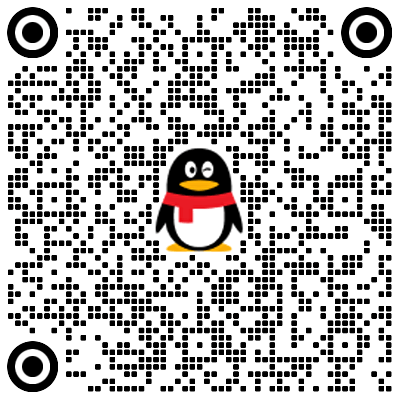
暂无评论数据